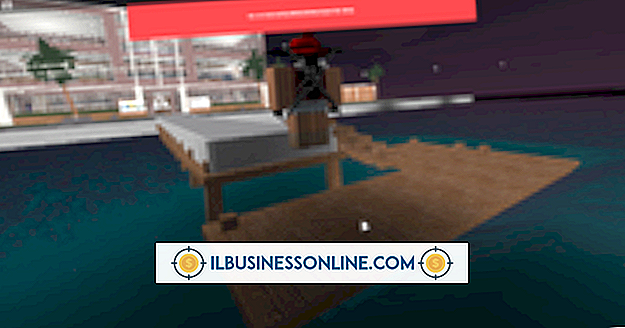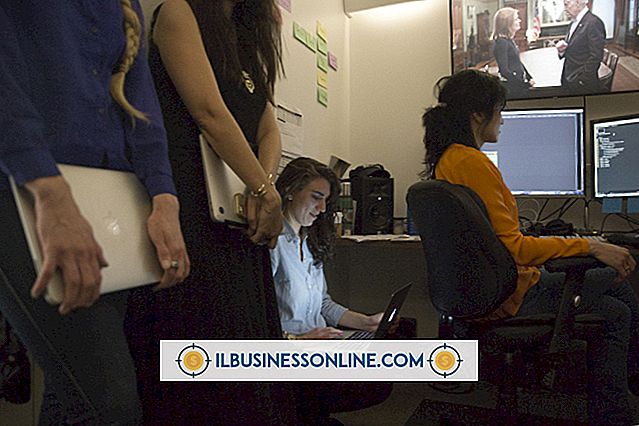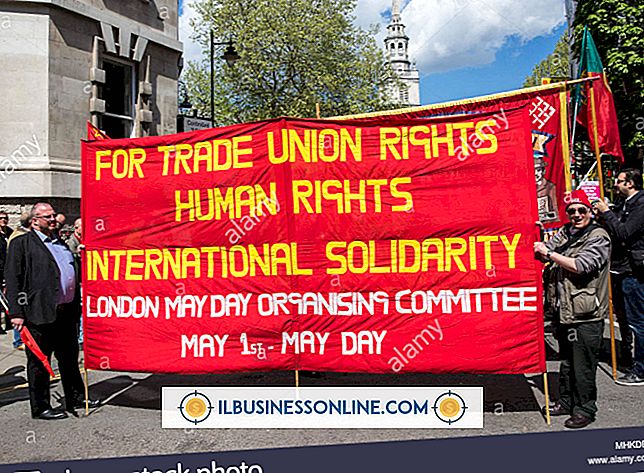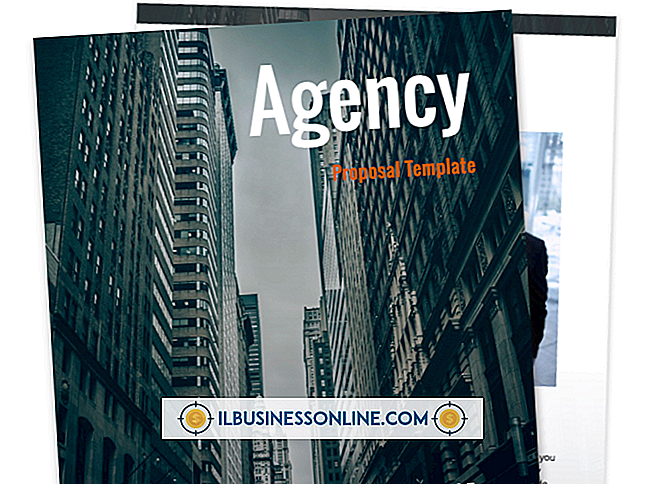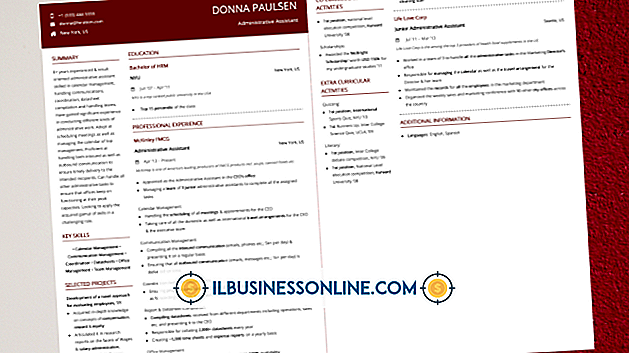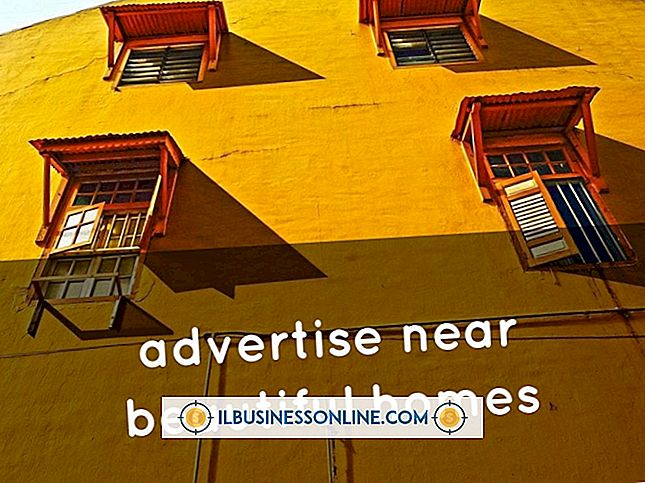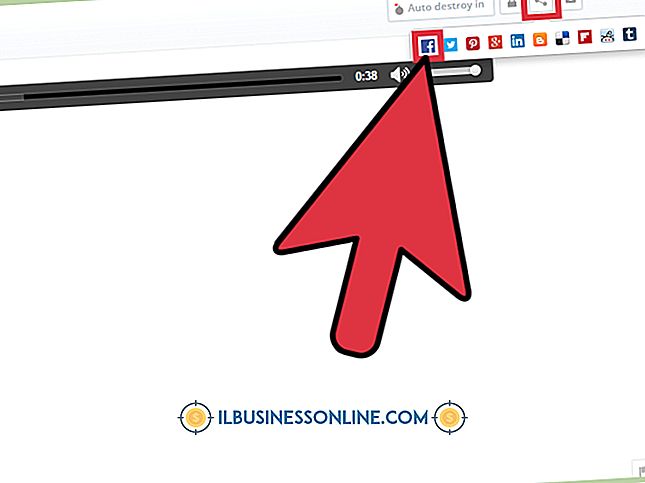Sådan integreres et billede i et standardtema for en WordPress Blog Page

Den udviklervenlige open source-karakter af WordPress blogging platform gør det forholdsvis let at tilpasse udseendet og funktionen af din blog. WordPress-temaer indeholder HyperText Markup Language, Cascading Style Sheet og PHP - Hypertext Preprocessor kode - som du kan undersøge og redigere for at tilpasse din blog. Du kan indlejre billeder i et standard WordPress-tema ved omhyggeligt at indsætte HTML'en " "tag ind i et område af hovedskabelonen, overskrift eller bannerkode, der ikke forstyrrer temaets layout eller udførelsen af dets PHP-kode instruktioner.
1.
Log ind på din WordPress blog.
2.
Klik på menuen "Udseende" på betjeningspanelet.
3.
Klik på linket "Editor". Klik på "Main Index Template" under "Skabeloner".
4.
Rul ned koden i editoren. Find den sektion af siden, du ønsker, at billedet skal vises. Bemærk placeringen af PHP-tags "" tæt på det sted, du vil placere dit billede. Indsæt to tomme linjer over det nærmeste " 5. Indtast følgende kode i det tomme mellemrum du oprettede: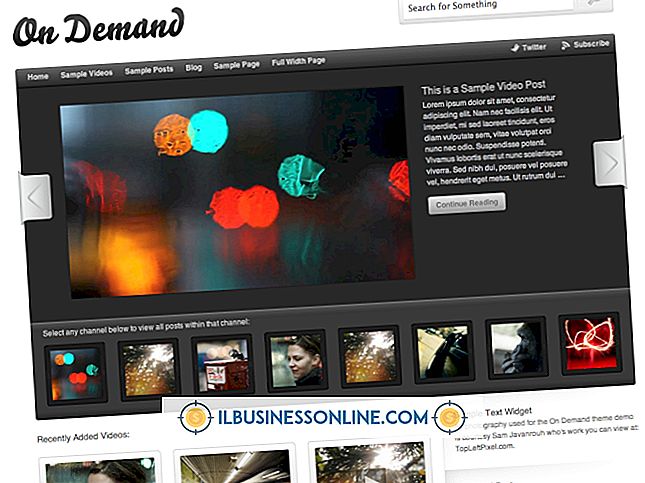
Erstat "img / money-debt / 789 / how-embed-an-image-default-wordpress-blog-side-2.jpg" med URL'en til det ønskede billede. For eksempel, hvis du har et billede kaldet "dove.gif" i en undermappe med navnet "billeder", skal du indtaste:

6.
Klik på knappen "Opdater fil" for at gemme dine ændringer.
7.
Klik på din blogs navn ved siden af WordPress-logoet øverst i venstre side af instrumentbrættet for at få vist dit websted.
Ting, der er nødvendige
- File Transport Protocol Client
Tip
- Test dine temaændringer ved at bruge en kopi i stedet for den aktive version af standardtemaet. Brug din FTP-klient til at downloade en kopi af dit standardtema. Omdøb standardtemaet på din webserver, og upload derefter den kopi, du lavede tilbage til din server. Hvis du laver fejl med den kopi, du ikke kan fortryde, kan du altid slette den og derefter genoprette navnet på den oprindelige standardmappe.
Advarsel
- Se din WordPress-blog med flere forskellige webbrowsere og mobile enheder for at sikre, at det billede, du tilføjede, vises som du forventer det. Dit WordPress-tema kan være så stift kodet, at selv små layoutændringer vil bryde sit design. Du skal måske flytte dit billede inden for temaets layout eller justere dets højde, bredde, margener og polstring.